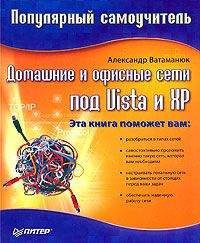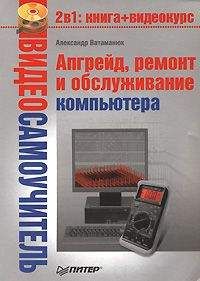• Remote АР MAC Address (МАС-адреса подключаемых точек доступа) – с помощью данного параметра можно создавать списки из МАС-адресов.
Вкладка DHCP Server
Вкладку DHCP Server (Сервер DHCP) используют для настройки параметров DHCP-сервера, который поддерживается в точке доступа D-Link DWL-2100 АР (рис. 15.18).
Рис. 15.18. Содержимое вкладки DHCP Server (Сервер DHCP)
На данной вкладке имеются следующие параметры.
• DHCP Server (Сервер DHCP) – параметр содержит всего два возможных значения: Enable (Разрешить) – активирует встроенный сервер DHCP и Disable (Запретить) – отключает сервер. По умолчанию установлено значение Disable (Запретить). В сети должен быть только один сервер DHCP, который чаще всего устанавливают на главной точке доступа. Поэтому, прежде чем включить этот механизм, убедитесь, что в сети не существует активного сервера DHCP. После активирования сервера DHCP сразу активируются параметры Dynamic Pool Settings (Динамические установки пула адресов) и Static Pool Settings (Статичные установки пула адресов), с помощью которых настраивается пул адресов, выдаваемых устройствам беспроводной сети.
• Dynamic Pool Settings (Динамические установки пула адресов) – динамическая установка пула доступных адресов подразумевает автоматическую раздачу адресов устройствам сети, при которой адреса генерируются динамически, основываясь на интервальных данных, введенных пользователем. Чтобы активировать данный механизм раздачи адресов, достаточно установить флажок Dynamic Pool Settings (Динамические установки пула адресов). Конечно, параллельно можно использовать и статичные IP-адреса, но в этом случае они не должны лежать в интервале адресов, предназначенных для динамической выдачи.
• IP Assigned From (Назначенный IP-адрес) – параметр содержит IP-адрес, назначаемый серверу DHCP. Он же является и первым из пула адресов, выделенных для динамической раздачи адресов.
• Range of Pool (Интервал пула адресов) – параметр описывает количество адресов и начальный адрес, которые отводятся для динамического распределения. Например, в качестве значения данного поля можно ввести 10. Это означает, что адрес, заканчивающийся на 10 (например, 192.168.1.10), будет присвоен серверу DHCP, а адреса, заканчивающиеся на 11, 12, 13, 14, 15, 16, 17, 18, 19 и 20, будут динамически распределены между беспроводными устройствами.
• SubMask (Маска подсети) – данное поле содержит маску подсети.
• Gateway (Шлюз) – параметр содержит IP-адрес шлюза, если таковой используют. В качестве шлюза может быть, например, маршрутизатор или точка доступа с подключением к Интернету.
• Wins (Системный сервис Wins) – системный сервис призван определять реальный IP-адрес сети или устройства, используя его динамический адрес. По умолчанию этот параметр не используется, а если используется, то крайне редко.
• DNS – параметр содержит адрес существующего в сети сервера DNS, который может понадобиться при использовании общего Интернета или доменной системы построения сети.
• Domain Name (Имя домена) – в поле указано доменное имя, присваиваемое одной из точек доступа для организации доменной системы сети.
• Lease Time (Продолжительность использования) – параметр описывает временной интервал, в течение которого беспроводные клиенты могут использовать назначенные им динамические адреса. По умолчанию установлено значение 0, что означает бесконечно долгое использование адреса.
• Status (Состояние) – предназначение параметра достаточно туманно, так как присвоение ему значения OFF (Отключен) приводит к отключению созданного пула адресов, что аналогично отключению сервера DHCP. По умолчанию параметр имеет значение ON (Включен).
• Static Pool Settings (Статичные установки пула адресов) – статичный набор адресов используют для назначения статичного адреса важным устройствам сети, например серверам или сетевым принтерам. Установив данный флажок, с помощью кнопок Add (Добавить), Edit (Редактировать) и Del (Удалить) нужно настроить список статичных адресов. При этом следует помнить, что эти адреса не должны лежать в интервале адресов, указанных в поле Range of Pool (Интервал пула адресов).
Вкладка Client Info
Вкладка Client Info (Сведения о клиентах) не содержит никаких настраиваемых параметров и служит для чисто информационных целей (рис. 15.19).
Рис. 15.19. Содержимое вкладки Client Info (Сведения о клиентах)
На данной вкладке можно увидеть информацию о беспроводных клиентах, подключенных к данной точке доступа. Чтобы опросить клиентов, нужно нажать кнопку Client Infor (Информатор клиентов) – таблица на вкладке заполнится данными об МАС-адресе, беспроводном стандарте устройства, режиме аутентификации, мощности сигнала и режиме энергосбережения. В нашем примере видно, что к точке доступа в данный момент подключено два беспроводных клиента.
Вкладка Multi-SSID
Вкладку Multi-SSID (Мульти SSID) используют для настройки дополнительных SSID, с помощью которых можно организовывать виртуальные сети и разграничивать подключения к точке доступа на уровне гостевых SSID, что можно делать благодаря наличию в D-Link DWL-2100 АР соответствующего механизма, чем может похвастаться не каждая точка доступа (рис. 15.20).
Рис. 15.20. Содержимое вкладки Multi-SSID (Мульти-SSID)
На вкладке присутствует группа параметров, которая повторяется три раза, но для разных SSID. Таким образом, можно настроить до трех разных гостевых SSID. Устанавливают разные SSID после настройки главного SSID, используя для этого следующие параметры.
• Enable VLan Status (Разрешить виртуальные сети) – по умолчанию возможность использования нескольких SSID отключена. Чтобы ее задействовать, необходимо установить данный флажок.
– Master SSID (Главный SSID) – параметр не изменяется, так как используется значение SSID точки доступа, которое настраивают раннее. По сути, в данном поле отображается текущий SSID, присвоенный точке доступа.
– Security (Безопасность) – параметр также не подлежит редактированию и отображает лишь текущий механизм безопасности, например Open (Открытый) или Shared (Разделенный).
– VLan Group ID (Идентификатор виртуальной группы) – создаваемые виртуальные группы отличаются своим номером. Для их нумерации доступно более 4000 номеров, начиная с единицы. Как правило, основную группу, то есть ту, которая содержит главный SSID, обозначают самым первым номером, то есть единицей, как и показано на рис. 15.20.
• Enable Guest SSID1 Status (Разрешить гостевой SSID1) – данная область, выполненная в виде флажка, содержит параметры, описывающие дополнительный SSID, в частности SSID1. Чтобы активировать такую возможность, необходимо установить данный флажок.
– SSID – параметр содержит уникальный идентификатор, в частности SSID1, при выборе которого необходимо придерживаться тех же правил, что и при выборе главного SSID. Особенно это важно, если вещание SSID отключено и для подключения к сети обязательно нужно точно знать этот SSID. В этом случае можно легко отсеять нежелательные подключения извне.
– Security (Безопасность) – параметр описывает метод аутентификации. При этом дополнительная настройка метода аутентификации возможна, только если в области Enable VLan Status (Разрешить виртуальные сети) параметр Security (Безопасность) имеет значение Open (Открытый) или Shared (Разделенный). При этом становятся доступны для выбора значения None (Никакой), Open (Открытый) или Shared (Разделенный).
– Webkey (Ключ) – можно выбрать длину ключа шифрования (64, 128 и 152 бит), который будет использоваться для шифрования данных, передаваемых в сети между устройствами, которые используют гостевой SSID1. Выбрав длину ключа, необходимо сразу установить тип символьной строки (HEX или ASCII), представляющей ключ, и сам ключ.
– VLan Group ID (Идентификатор виртуальной группы) – как и в случае с главной виртуальной группой, создаваемая виртуальная группа также должна иметь свой уникальный номер – любой номер интервала 1-4095, отличный от номера главной виртуальной группы. В нашем примере главная виртуальная группа снабжается номером 1, а группа с гостевым SSID1 – номером 2.
– Key Index (Номер ключа) – как обычно, для шифрования данных может использоваться до четырех ключей разной или одинаковой длины. Для переключения между ними служит параметр Key Index (Номер ключа).
Подобным образом можно настроить еще два гостевых SSID, если, конечно, это необходимо.
Настроив точку доступа, соответствующим образом необходимо настроить остальные точки доступа и беспроводные адаптеры.
Настройка параметров беспроводного адаптера
После установки драйвера для беспроводного адаптера D-Link DWL-G122 в области уведомлений на Панели задач появляется значок в виде буквы «D».
В дальнейшем настраивать адаптер можно, щелкнув на нем правой кнопкой мыши и выбрав в появившемся контекстном меню пункт Wireless Network (Беспроводная сеть) (рис. 15.21) или просто дважды щелкнув на нем кнопкой мыши.
Рис. 15.21. Настройка адаптера через пункт Wireless Network (Беспроводная сеть)
По умолчанию, даже если запустить «родную» утилиту конфигурирования адаптера, откроется стандартный мастер конфигурирования Windows. Естественно, раз существует «родная» утилита настройки, то настраивать адаптер можно с ее помощью. Мало того, «родная» утилита позволяет настраивать намного больше разных параметров, чем стандартный мастер настройки оборудования Windows.